Annonse
Så du eier nå en av de hotteste smarte hjemme-enhetene, Nest Learning Thermostat, priset til rundt $ 250. Lurer du på hvordan du setter den opp? Ikke bekymre deg, for vi er her for å hjelpe deg hvert eneste trinn.
Slik konfigurerer du din Nest Learning Thermostat, hva du kan gjøre med det, og hvordan du feilsøker vanlige problemer med Nest Learning Thermostat. Denne guiden er designet for å gi et grundig gjennomgang av prosessen, slik at du kan holde deg deilig varm om vinteren og fin og kjølig om sommeren. Det vil det også hjelper deg med å spare og senke energikostnadene dine 12 solcelledrevne produkter som hjelper deg med å redusere strømregningenDisse 12 solenergidrevne enhetene til hjemme og personlig bruk vil bidra til å redusere strømregningen og din avhengighet av fossilt brensel, aldri så lett. Les mer .
Her er alt du kan forvente av denne guiden:
1. Sette opp Nest Learning Thermostat
Maskinvareinstallasjon | Programvareinstallasjon | Nest-appen
2. Bruke Nest Learning Thermostat
Automatisk læring | Sparer energi | Det grønne blad | Hjemme og borte | Deaktiver Nest Learning | Tilbakestille reiret ditt
3. Avansert oppsett for din Nest Learning Thermostat
IFTTT | Gjør innstillinger | Legge til andre smarte produkter
4. Feilsøking Nest Learning Thermostat
Strømspørsmål | | Feilkoder | Systemglitches | Når du er i tvil
1. Sette opp Nest Learning Thermostat
Nest Labs designet Nest Learning Thermostat for enkel installasjon og oppsett. Enheten på 3,3 og 1,21 tommer med 3,3 tommer kommer med alt du trenger for å komme i gang, inkludert sokkel, monteringsskruer og skrutrekker, valgfri trimplate, og installasjon og velkomstguider.
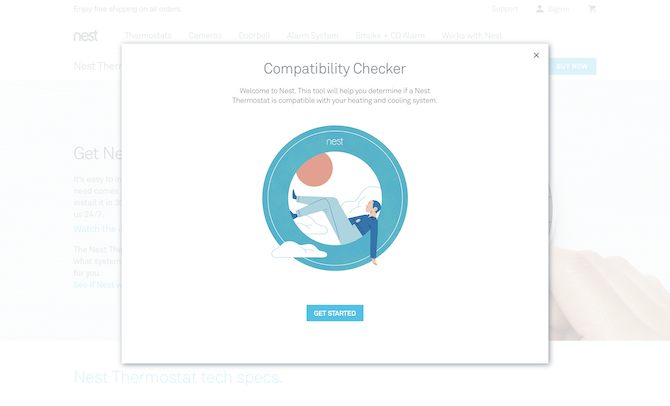
Før du fortsetter til resten av denne guiden, kan du ta deg tid til å bruke Nests online kompatibilitetsguide for å sikre at systemet ditt fungerer med Nest. Når du har gått gjennom disse guidede spørsmålene, vil Nest gi deg en koblingsskjema som du trenger under installasjonsprosessen.
Til slutt, vær oppmerksom på at denne installasjonsveiledningen er for tredje generasjon Nest Learning Thermostat.
Maskinvareinstallasjon
Vår artikkel forutsetter at du bytter ut en eksisterende varme- / kjøleveggenhet, og ikke legger til en ny for første gang. Så det første du trenger å gjøre er slå av strømmen til systemet og termostaten din før du avslører ledninger. Avhengig av oppsettet ditt, kan ditt HVAC-system ha flere brytere. Sørg for å slå dem av før du går videre.

For å bekrefte at strømmen er helt av, må du endre temperaturen på din nåværende termostat med minst noen få grader. Du må da vente minst fem minutter for å forsikre deg om at systemet ikke aktiveres. Hvis ingenting skjer, kan du fortsette med installasjonsprosessen.
Fjerning av den gamle termostaten
Når du er sikker på at strømmen er slått av, fjern dekselet på din eksisterende termostat. Se på kablene som går inn i enheten og ta et bilde av gjeldende ledninger.
Kontroller at systemet ditt er kompatibelt med Nest igjen. Hvis det ikke er det, bør du ikke gå lenger enn dette trinnet. Se på Nests kompatibilitetsguide en siste gang for å sikre deg.

Når du er klar til å gå videre, kan du forsiktig fjern kablene fra den eksisterende termostaten. Merk at Nest Thermostat bruker ikke jumperledninger, identifisert som korte ledninger mellom to kontakter. Sett disse jumperkablene og bildet av ledningene dine på et trygt sted. Du trenger kanskje disse elementene i tilfelle du velger å fjerne Nestet ditt senere.
Din Nest Learning Thermostat leveres med tråd etiketter som er knyttet til installasjonsveiledningen. Koble disse etikettene til de parallelle ledningene på termostaten.

Det vil du neste gang koble fra ledningene og fjern basen fra din gamle termostat. Etter å ha fjernet termostaten, pakk ledningene rundt en penn eller blyant, så de ikke faller bak veggen.
Dette er den delen av installasjonsprosessen når du bør lapp eller mal over eventuelle hull du kan ha i veggen din. Den medfølgende Nest-trimplaten kan også hjelpe med å skjule riper, skruehull og andre merker.
Installasjon av Nest Learning Thermostat
Det første du må gjøre når du installerer en Nest Learning Thermostat er å bruk et boble nivå for å sikre at enheten sitter riktig på veggen. Neste, fest Nest-basen til veggen. Hvis du bruker den valgfrie trimplaten, må du sørge for å plassere den på veggen før du installerer Nest-basen.

Trekk i ledningene fra veggen gjennom midten av sokkelen og fest deretter platen til veggen ved hjelp av de medfølgende skruene. Nest sier ikke å bruke et kraftbor for å kjøre inn skruene, ettersom boret kan ødelegge plastbunnen. Merk også at Nest-skruene selvtapper, så det er ikke nødvendig å bore i myke materialer.
Etter å ha utjevnet Nest-basen, er det på tide å gjøre det koble ledningene i henhold til koblingsskjemaet fra Nest Compatibility Checker. nøye trykk på kontaktsknappen og sett ledningen så langt den kommer inn. Slipp knappen sørger for at den holder seg nede.
Hvis tilkoblingsknappen dukker opp igjen, må du gjøre det juster ledningen. Ta den ut, rette den, og legg den tilbake som før. Prøv igjen. Hvis det fremdeles ikke fungerer, kan det hende du må fjerne enden av ledningen ned til kabelen.
Fortsett å legge til og koble til ledninger som nødvendig på koblingsskjemaet ditt til det er fullført.
De to siste trinnene i maskinvareprosessen er å koble skjermen til basen og slå på strømmen igjen.
For å koble til Nest-skjermen, hold den nede, så Nest-logoen er høyre side opp. Rett opp pin-kontakten på baksiden av skjermen og skyv den på basen til den klikker på plass. Hvis du ikke hører et klikk, bruk tommelen for å skyve ledningene lenger inn i veggen.
Gå deretter tilbake til bryteren eller strømbryteren og slå på den nye Nest Learning Thermostat for første gang!
Programvareinstallasjon
Å sette opp Nest Learning Thermostat er like enkelt som å svare på en serie spørsmål om din smart hjem Er disse smarte produktene virkelig smarte eller bare en Gimmick? Les mer via enhetsdisplayet. Disse spørsmålene vil spørre deg om hjemmet ditt, temperaturene du liker og ditt varme- og kjølesystem.
Du kan finne de forskjellige alternativene på Nest Learning Thermostat ved å vri ringen rundt enheten til venstre og høyre. Trykk på ringen for å velge et alternativ.
Nest trenger å vite:
- Ditt foretrukne språk (språk som for øyeblikket er tilgjengelig inkluderer spansk, engelsk (USA), engelsk (UK), fransk (CA), fransk (FR), nederlandsk og italiensk)
- Hvilken internettforbindelse den skal bruke (velg fra den tilgjengelige listen over nettverk, som dukker opp automatisk)
- Din nåværende beliggenhet, som Nest bruker for å oppdatere dato, klokkeslett og værinformasjon
- Hjemmet ditt utstyr, som er basert på det originale koblingsskjemaet. Hvis det automatiske valget er feil, må du velge mellom de andre alternativene
- En temperatur! Fortell Nest om du skal starte med å kjøle eller varme opp huset ditt
Nest-appen
Når du har fullført disse trinnene, vil termostaten utføre en systemtest. Så vil du gjøre det legg Nest-termostaten til din online Nest-konto (eller opprett en ny) ved hjelp av iOS- eller Android Nest-appen. Ved å gjøre det vil du kunne kontrollere Nest fra telefonen din, administrere energihistorikken din eller låse termostaten slik at ingen kan endre temperaturen.
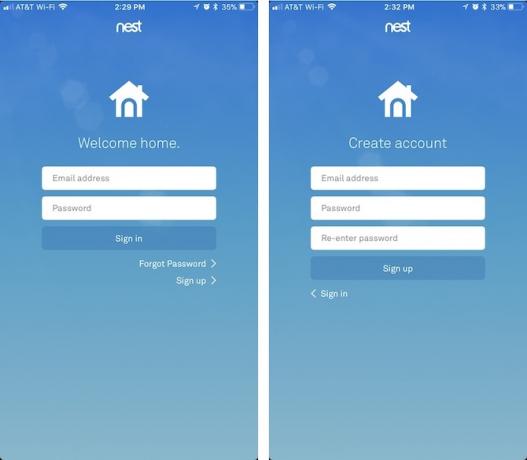
For å registrere deg for en ny Nest-konto, se etter “Melde deg på”-Koblingen på appens hovedskjerm. Derfra blir du bedt om å oppgi e-postadressen din og velge et passord. Når du har lagt til denne informasjonen, må du gjøre det bekreft kontoen din via en e-postbekreftelse.
Hvis du vil legge til Nest Learning Thermostat i Nest-kontoen, må du få tak i det Inngangsnøkkel fra enheten og legg deretter den nøkkelen til Nest-appen.
For å gjøre dette, trykk enhetens ring for å åpne Hurtigvisning-menyen og velg deretter Innstillinger.
Derfra kan du vri ringen til Nest Account og trykke på ringen for å velge den. Velg "Få oppføringsnøkkel" for systemets unike nøkkel. Skriv dette tallet.
Skriv inn nøkkelen i Nest-appen ved å følge disse instruksjonene:
- Åpne Nest-appen og logg deg på Nest-kontoen din om nødvendig
- Fra startskjermen, klikk på Innstillinger-ikonet og trykk deretter på "Legg til produkt"
- Med telefonens kamera kan du skanne QR-koden som er funnet på baksiden av termostaten eller valget
- Trykk på "Fortsett uten skanning" og deretter "Nest-termostat"
- Treff “Neste” to ganger
- Gå inn i den 7-sifrede oppføringstasten og følg de endelige instruksjonene på skjermen
You Nest Learning Thermostat er nå klar til å utføre oppgavene sine.
2. Bruke Nest Learning Thermostat
Nest Learning Thermostat er designet for å jobbe bak kulissene med veldig lite menneskelig samhandling nødvendig når den er online. Husk at dette er en læring termostat. Som sådan vil den til slutt programmere seg for automatisk å gi deg en best mulig varme- og kjøleopplevelse.
Du lærer mer om Nests programmering nedenfor. For det første er det viktig å vite et viktig faktum. Til tross for at det er et smart apparat, kan Nest Learning Thermostat fortsatt fungere som standard termostater. Mening, du kan alltid skru ringen opp når du vil ha huset litt varmere, og skru den ned når du vil ha den kjøligere.

Forvirret om systemet varmer eller kjøler hjemmet ditt? Du kan fortelle hva termostaten gjør bare ved å se på fargen på bakgrunnen. Når du ser oransje, er varmen på, mens fargen blå representerer avkjøling. Når bakgrunnen er svart, er verken oppvarming eller kjøling i bruk.
Automatisk læring
Når du først installerer Nest Learning Thermostat, vil den bruke litt tid (minst en uke) på å lære om hjemmet og temperaturpreferansene. I løpet av denne perioden bør du aktivt endre temperaturen når det er aktuelt. Termostaten vil bruke denne informasjonen for å endre temperaturen og lære en plan for deg basert på dine valg.
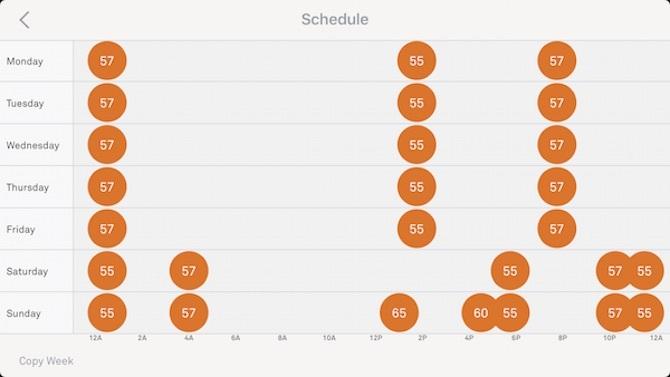
Du kan se denne planen, når den er aktivert, på termostaten og gjennom Nest-appen. Hvis du ikke liker planen, kan du tilbakestille den ved å bruke Tilbakestill menyen, som du vil lære mer om nedenfor. Du kan også lag en manuell plan ved å slå av Nests læringsevner.
Sparer energi
En av de mange fordelene ved å bruke Nest Learning Thermostat er at det kan hjelpe deg med å spare energi. Hvis dette er målet ditt, er det noen få ting du kan gjøre i løpet av den første bruksuka for å gjøre denne prosessen så enkel som mulig.
For best resultat, ikke bare skru temperaturen på reiret opp og ned når det passer dine umiddelbare behov. I stedet bør du også endre temperaturen på kritiske deler av dagen. Slå for eksempel ned varmen når du legger deg eller før du går på jobb. Gjør det motsatte når du starter dagen eller kommer hjem. Hver gang hjemmet ditt er ledig er et utmerket tidspunkt for Nest å automatisk spare på energi.
Etter at Nest lærer vanene dine, vil det være enkelt for enheten å hjelpe deg med å senke energikostnadene dine og spare energi.
Det grønne blad
Når du ikke er hjemme, vil Nest automatisk bytte til en Øko-temperatur. Disse temperaturene, som du angir når du først begynner å bruke Nest, er aktive når du ser Eco-ikonet (et grønt blad) på termostaten din eller i appen.

Som Nest forklarer,
Du kan bare stille inn Eco-temperaturer innenfor et bestemt område, men områdene du kan velge mellom er store: 40-70 ° F for oppvarming og 76-90 ° F for kjøling. Så det er viktig å stille øko-temperaturer på et nivå som hjelper til å spare energi, mens du sørger for at ting i hjemmet ditt, som kjæledyr og planter, fremdeles er i et behagelig temperaturområde.
Hjemme borte
Home / Away Assist bruker innspill fra aktivitetssensorer i Nest-produktene og telefonens plassering for automatisk å endre oppførselen til Nest-produktene i hjemmet ditt når du reiser og når du kommer tilbake.
En viktig reirkomponent er Home / Away Assist, som bruker enhetens innebygde aktivitetssensorer og telefonens beliggenhet for å justere oppførselen. På grunn av dette anbefaler Nest at alle i hjemmet ditt installerer Nest-appen på smarttelefonene sine.
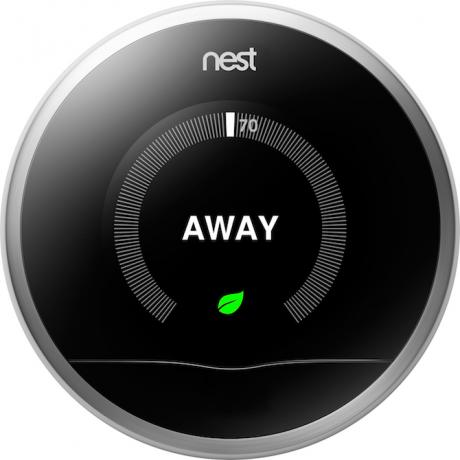
I praksis er det slik Home / Away Assist fungerer:
Se for deg at alle i huset ditt skal forlate mandag til fredag mellom klokka 20.00 og 20:30, og alle kommer tilbake starter kl. 17.00 Takket være Nests sensorer og Nest-appen vil enheten lære denne oppførselen i løpet av få dager. Etter å ha gjort det, vil den justere temperaturen basert på tiden på året.
I de kaldere månedene ville Nest for eksempel øke temperaturen i hjemmet ditt noen minutter før kl. hver dag. I de varmere månedene ville det begynne å kjøle hjemmet ditt samtidig.
Deaktiver Nest Learning
Hvis du helst ikke vil ha Nest til å lage en varme- og kjøleplan, kan du deaktivere den enten på enheten, gjennom Nest-appen eller via nettet.
Til slå av Auto-Schedule på instrumentet, trykk på ringen og velg innstillinger. Deretter justerer du ringen til Nest Sense og trykk for å velge. Vend deg for å markere Auto-Schedule og trykk for å velge. Sett til å markere Av og trykk velg.
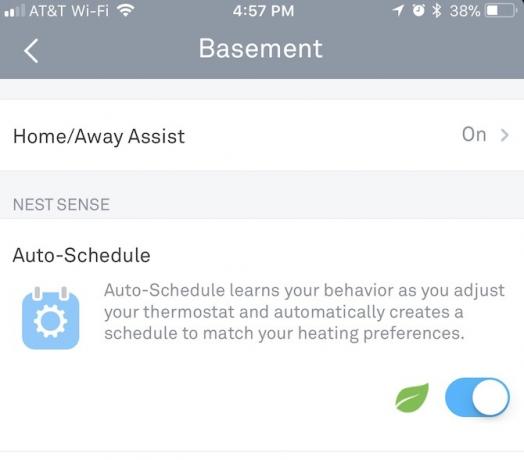
Du kan deaktiver Auto-Schedule via Nest-appen ved å velge termostaten din fra menyen og deretter tappe på innstillinger ikon. Velg deretter Nest Sense og så Auto-Schedule. Trykk på bryteren for å slå den av. Deaktivering av automatisk planlegging via nettet følger lignende trinn. Besøk home.nest.com å komme i gang.
Tilbakestille reiret ditt
Tilbakestillingsfunksjonen for Nest Learning Thermostat vil slette deler av eller all informasjonen din. Du kan velge å bare fjerne planen din, hjemme- og hjemmebaneinformasjonen, Nettverksinnstillinger Forbedre ditt Wi-Fi-signal hjemme og ute med disse Android-appeneSer du etter å forbedre Wi-Fi-signalet i hjemmet ditt eller finne en Wi-Fi-tilkobling når du er ute? Denne artikkelen har du dekket. Les mer , eller for å slette alle dataene samtidig.
Til tilbakestill eller start Nest på nytt, følg disse instruksjonene:
- Trykk på ringen på termostaten og åpne Quick View-menyen
- Velg Innstillinger-ikonet
- Drei ringen til Tilbakestill og trykk deretter for å velge
Velg deretter ditt valg.
omstart starter termostaten på nytt. Når den er slått på igjen, er all informasjonen din trygg. Derimot å velge Rute vil slette hele oppvarmings- og kjøleplanen. For å oppdatere, må du lage en ny kalender manuelt eller vente til Nest for å lære den nye planen din.
Bortebør i mellomtiden bare velges når du har flyttet Nest til et nytt sted i hjemmet eller pakket det sammen og overført til et nytt sted. Valg av dette alternativet er nødvendig for at Nest skal lære om det nye stedet. Nettverk sletter Nests tilknytning til omverdenen. Når du har valgt dette valget, må du nok en gang konfigurere en nettverkstilkobling på Nest.
Til slutt, ved å velge Alle innstillinger, vil du returnere Nest til fabrikkinnstillingene og slette alle dataene dine fra enheten.
3. Avansert oppsett
Som du kan se, kan Nest Learning Thermostat etter den første uken fungere uten menneskelig interaksjon. Ved å gjøre det, bør det gi år med uavbrutt bruk, samtidig som du hjelper deg å spare på energikostnadene dine. Når du føler deg komfortabel, er det det mye mer du kan gjøre 13 ting du ikke visste at du kunne gjøre med en nestetermostatDu kan bli overrasket over hvor mange små triks du kan utføre med din nye Nest-termostat! Les mer med Nest!
IFTTT
IFTTT (If This Then That) er en gratis nettbasert tjeneste som lar deg lage enkle kjeder betingede uttalelser kalt applets Test Nest IFTTT-oppskrifter før du kjøper, med Nest Home SimulatorÅ automatisere hjemmet ditt med produkter som Nest-termostaten eller Nest Protect-røykvarsleren er veldig kult, men ville det ikke være fint å teste ut automatiseringene uten å kjøpe disse enhetene først? Les mer . Takk til IFTTT, kan termostaten din kommunisere med andre smarte enheter, for eksempel sikkerhetskameraer og tredjepartssensorer. Forholdet utvider også planleggingsmulighetene dine.
Med IFTTT kan du for eksempel få termostaten til å stige 5 grader hver gang noen kommer inn i kjelleren, eller det oppdager bevegelse på hjemmets sikkerhetskamera. Deretter kan du be Nest om å skru opp temperaturen når telefonene dine bestemmer at du er innen 20 miles hjemmefra, uansett tid.
Juster innstillingene manuelt
De fleste mennesker kan ikke oppdage når temperaturen endres med så lite som en grad. For å spare mer energi, bør du vurdere å endre varme- og kjøleplanen med denne mengden. I stedet for å stille temperaturen i hjemmet til 69 grader, gjør det for eksempel 70 grader. Etter en måned, kan du sammenligne endringen på hjemmrapporten og se hva du har lagret.
Som sparepengene? Juster gjerne temperaturen enda en grad i løpet av den neste måneden. Selv når du har endret temperaturen med 2 grader, vil mange fortsatt ikke legge merke til det.
Pengene-energiregningen din viser deg hvor mye penger du sparer hver måned ved å bruke Nest-termostaten. For å bore ytterligere ned, bør du vurdere termostatens Energy History, som tilbyr et detaljert sammendrag som dekker de siste 10 dagene. Historikken er tilgjengelig via Nest-appen eller på Nest-nettstedet. Trykk på hvilken som helst dag for å se flere detaljer om energibruken din.
Begynn å legge til andre produkter
Nest Learning Thermostat er ikke selskapets eneste produkt. I tillegg til sikkerhetskameraer tilbyr Nest også en røykvarsler, alarmsystem og dørklokke. Hver enkelt integreres med de andre, med hver kontrollerbar gjennom den samme Nest-appen.
Det er ikke alt. Andre produkter fungerer også med Nest Learning Thermostat, for eksempel Google Hjem Google Home ReviewGoogle Home er en personlig assistent smarthøyttaler, og kommer fra et selskap som bokstavelig talt vet alt. Google-enheten 130 dollar svarer på spørsmål, kontrollerer ditt smarte hjem og spiller musikk. Bør du kjøpe en? Les mer , Skybell Dørlåser, og Haiku hjemme fans.
For eksempel med Wemo-bryter, kan Nest-produktet ditt fortelle lysene og viftene dine når du ikke er hjemme. Dette lar deg spare energi på flere apparater når huset ditt er tomt. Når du kommer tilbake, lar kombinasjonen lysene dine slås på automatisk.
4. Bekymringer og feilsøking
Noen ganger kan du få problemer med Nest Learning Thermostat. Heldigvis er disse vanligvis enkle å fikse.
Strømspørsmål
Hva gjør du hvis din Nest Learning Thermostat vil ikke slå på? Dette kan skje umiddelbart etter installasjon av enheten eller år eller måneder senere. Uansett er det noen få ting du kan feilsøke.
Først må du sørge for at strømmen til din bryterboksen ble ikke slått av. Forsøk å slå på bryteren eller strømbryteren til varme- og kjølesystemet igjen. Etter noen minutter kan du prøve Nest.
Du kan også finne to blinkende lys på enheten, rød og grønn.
EN rødt blinkende lys betyr at batteriet er lite og det lades nå. Når ladingen er fullført, vil termostaten slå seg på igjen. Et grønt blinkende lys betyr at systemet ditt installerer en programvareoppdatering fra internett. Når installasjonen er fullført, vil lyset slå seg av, og systemet vil starte.
Ser termostaten ut til å være på, men skjermen fungerer ikke? Sørg for å koble skjermen ordentlig til basen. Hvis ledningene ikke er koblet riktig, kan det hende at skjermen ikke får en pålitelig tilkobling.
Internett kobler fra
Noen ganger kan termostaten koble seg fra Wi-Fi-nettverket. Det er mange grunner til at dette kan oppstå. Heldigvis, selv når du er frakoblet, vil termostaten din for det meste fungere som forventet. Men, uten internettforbindelse, kan termostaten ikke vite når du og familien din ikke er hjemme. Den vil heller ikke kunne oppdatere automatisk.
For å dreie frakoblingsproblemer må du først starte enheten på nytt. Hvis det ikke løser problemet, må du sjekke Wi-Fi-innstillingene og sørge for at de er riktige. Det kan også være lurt å se om du har noe annet problemer med internettforbindelse Nettverksproblemer? 7 diagnostiske triks og enkle rettelserNettverksproblemer må diagnostiseres før de kan løses. Denne artikkelen dekker syv enkle triks for å fikse nettverket ditt. Les mer som du trenger å løse.
Fortsetter ikke å koble til? Har du nylig endret din Wi-Fi-navn eller passord? Det kan være årsaken til problemet ditt.
Feilkoder
Nest har lagt feilkoder til tredje generasjon Nest Learning Thermostat. Disse kodene begynner med bokstaven "E" eller "N."
“E” feilkoder er kritiske, og du må løse disse umiddelbart. Inntil da fungerer ikke systemet ditt. "N" -koder er ikke kritiske, og i de fleste tilfeller vil systemet ditt fortsette å fungere. Likevel, som "E" feilkoder, bør du få problemet løst så snart du kan.

Du kan finne en oppdatert liste over feilkoder på Nettsted for nestesupport. Klikk på feilkoden som vises av termostaten din for å se de spesifikke instruksjonene for problemet ditt.
Tilfeldige systemfeil
Som alle smarte hjemmeprodukter, er Nest utsatt for sporadiske feil. Når det er et systemomfattende problem, er Nest veldig god på sender ut en e-post som forklarer problemet og hvordan du løser det.
Når du er i tvil
Nest tilbyr støttedokumenter på selskapets nettsted. Disse rapportene blir ofte oppdatert og inneholder ofte feilsøkingstrinn. Du finner også instruksjonsvideoer. Kontakt Nest gjennom chat, telefon eller Twitter hvis du har flere bekymringer.
Gå for det
Millioner av brukere liker for øyeblikket Nest Learning Thermostat. Etter installasjon og oppsett kan du også se frem til lavere energikostnader og bruk.
Hva er din favorittfunksjon Nest Thermostat? Gi oss beskjed hvis det har vært noen problemer med å få Nest til å fungere, så prøver vi å hjelpe deg!
Bryan Wolfe elsker ny teknologi. Fokuset hans er på Apple- og Windows-baserte produkter, samt smarthus-dingser. Når han ikke leker med den nyeste smarttelefonen eller nettbrettet, vil du finne ham se Netflix, HBO eller AMC. Eller testkjøring av nye biler.


